
Nhận và gửi chỉ đường
Bạn có thể nhận các chỉ dẫn về đường lái xe, đi bộ hoặc bắt các phương tiện vận chuyển công cộng. Gửi chỉ đường tới thiết bị iOS của bạn để truy cập nhanh khi di chuyển.
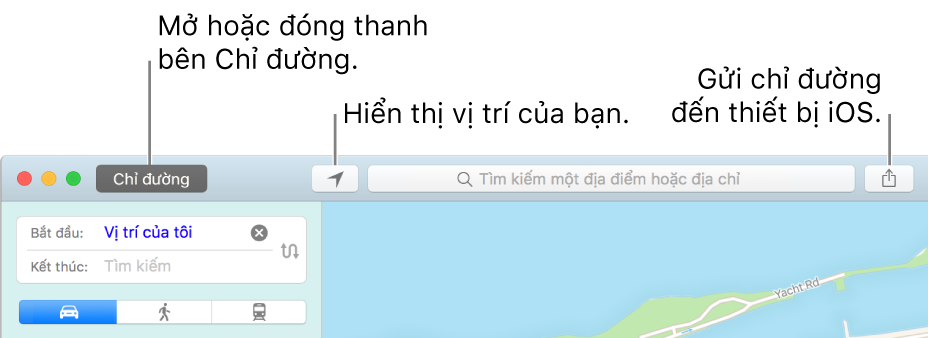
Nhận chỉ đường
Bấm Chỉ đường (hoặc sử dụng Touch Bar), sau đó nhập vị trí bắt đầu và kết thúc.
Nếu vị trí hiện tại của bạn hiển thị, Bản đồ sẽ sử dụng vị trí đó làm vị trí bắt đầu nhưng bạn có thể nhập một vị trí khác. Bạn cũng có thể bấm
 để hoán đổi vị trí bắt đầu và kết thúc.
để hoán đổi vị trí bắt đầu và kết thúc.Khi bạn nhập, Bản đồ đưa ra những gợi ý bao gồm các mục ưa thích, các tìm kiếm gần đây và các liên hệ của bạn.
Hỏi Siri. Nói điều gì đó như: “Get transit directions to San Francisco”. Tìm hiểu thêm về Siri.
Bấm vào Lái xe, Đi bộ hoặc P.tiện công cộng.
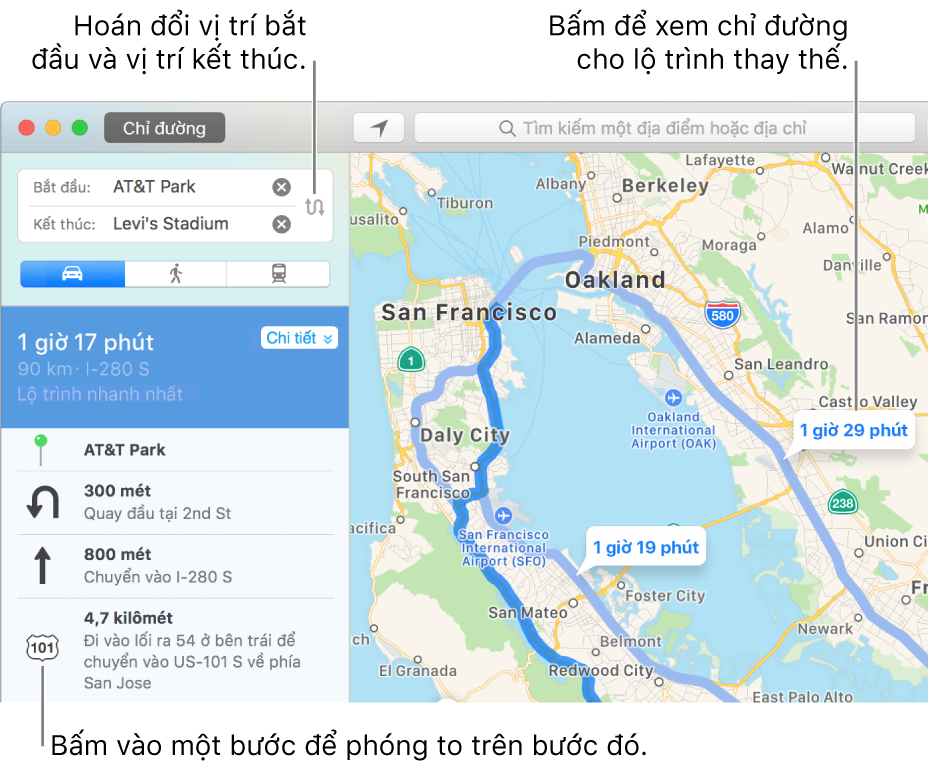
Thực hiện bất kỳ tác vụ nào sau đây:
Xem chỉ đường cho tuyến đường thay thế: Bấm nút Chi tiết cho lộ trình bạn muốn. Tất cả các tuyến đường sẵn có hiển thị màu xanh với tuyến đường đề xuất được tô sáng.
Phóng to ở một bước: Bấm vào bước trong thanh bên chỉ đường.
Chọn thời điểm đi hoặc đến: Đối với phương tiện vận chuyển công cộng, hãy chọn thời điểm bạn dự định rời đi để nhận lịch trình chính xác cho phương tiện công cộng. Bạn cũng có thể chỉ định thời điểm muốn đến, bằng cách chọn Tùy chỉnh, sau đó đổi Rời đi thành Đến.
Bạn có thể nhận thông tin chỉ đường tới hoặc từ một vị trí được cắm mốc. Bấm vào mốc, bấm vào nút Thông tin ![]() , sau đó bấm vào Chỉ đường. Nếu vị trí bắt đầu của bạn không có mốc, hãy giữ phím Control khi bấm vào vị trí của bạn trên bản đồ, sau đó chọn Cắm Mốc.
, sau đó bấm vào Chỉ đường. Nếu vị trí bắt đầu của bạn không có mốc, hãy giữ phím Control khi bấm vào vị trí của bạn trên bản đồ, sau đó chọn Cắm Mốc.
Gửi chỉ đường tới thiết bị iOS của bạn
Bạn có thể gửi chỉ đường hoặc vị trí tới iPhone, iPad hoặc thiết bị iOS khác của bạn.
Ghi chú: Thiết bị iOS của bạn phải có iOS 7 hoặc mới hơn và được đăng nhập vào iCloud bằng cùng ID Apple như máy Mac.
Thực hiện bất kỳ tác vụ nào sau đây:
Tìm vị trí: Bấm vào trường tìm kiếm, sau đó nhập địa chỉ hoặc thông tin khác, chẳng hạn như giao lộ, địa danh hoặc doanh nghiệp.
Nhận chỉ đường: Bấm Chỉ đường (hoặc sử dụng Touch Bar), sau đó nhập vị trí bắt đầu và kết thúc.
Bấm vào nút Chia sẻ
 trong thanh công cụ, sau đó chọn thiết bị bạn muốn gửi chỉ đường tới.
trong thanh công cụ, sau đó chọn thiết bị bạn muốn gửi chỉ đường tới.Bạn nhận được thông báo trên thiết bị của mình. Chạm vào thông báo để mở chỉ đường trong Bản đồ trên thiết bị của bạn.
Để thay đổi xem Bản đồ hiển thị khoảng cách bằng đơn vị dặm hay kilômét, hãy chọn Xem > Quãng đường > Bằng Dặm hoặc Xem > Quãng đường > Bằng Kilômét.